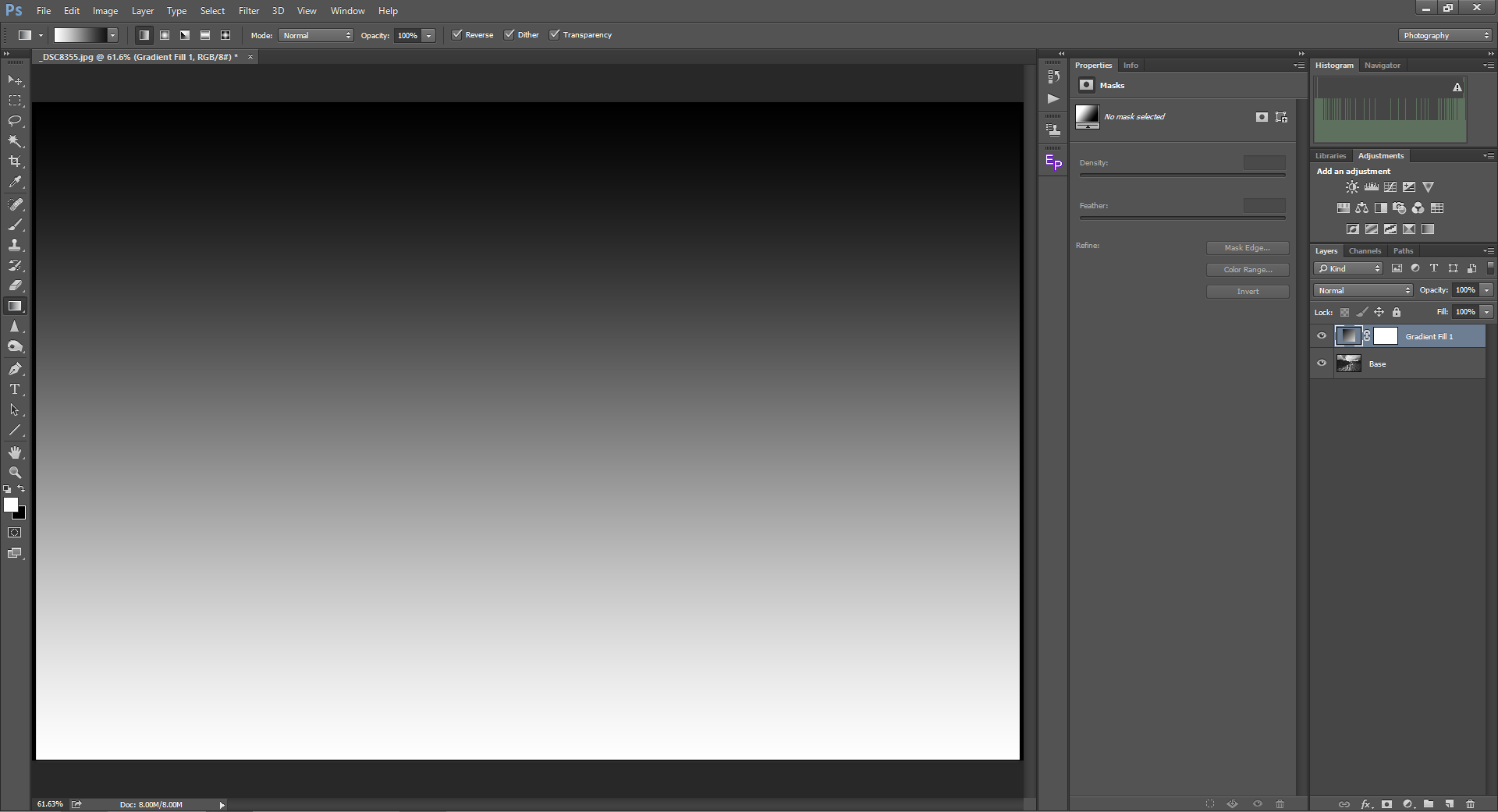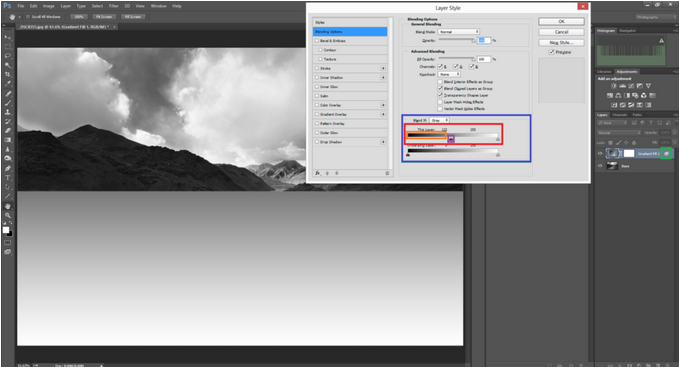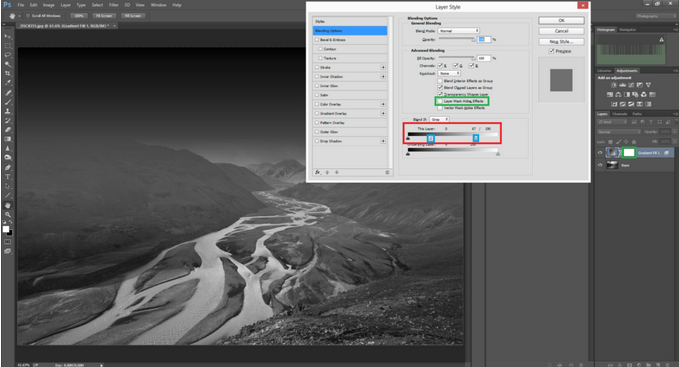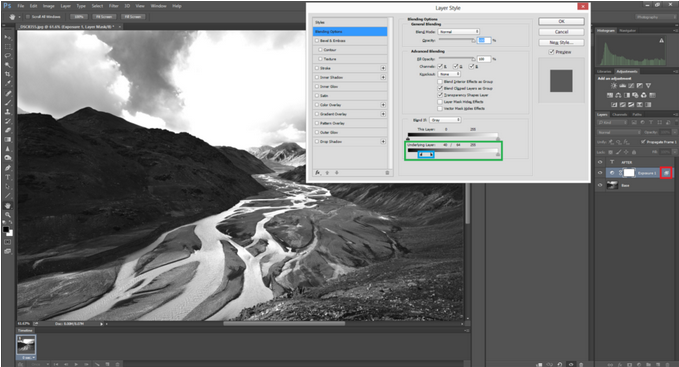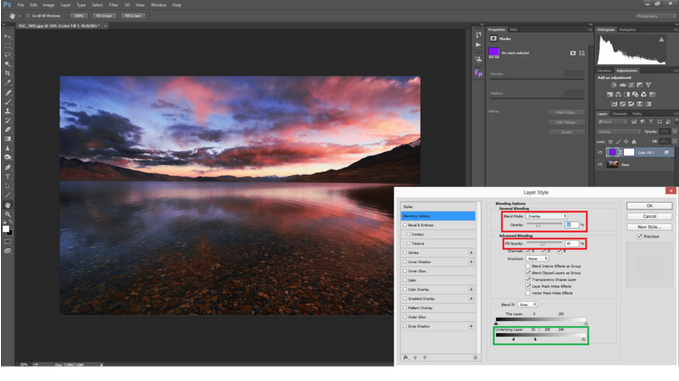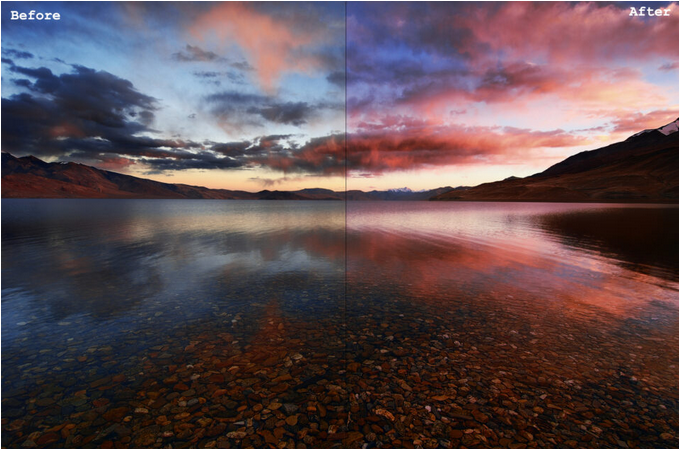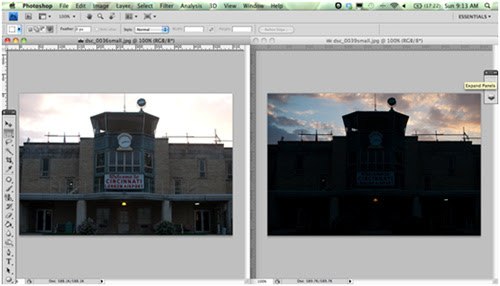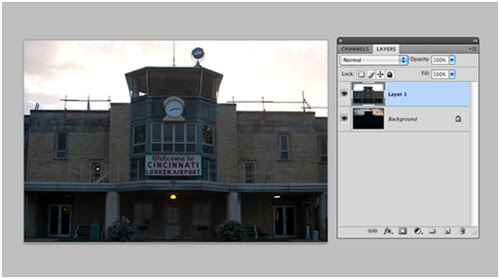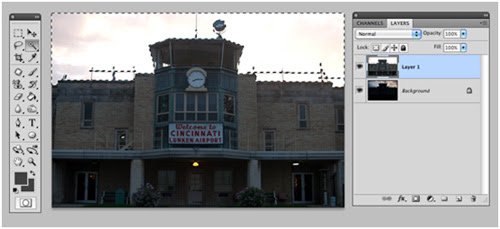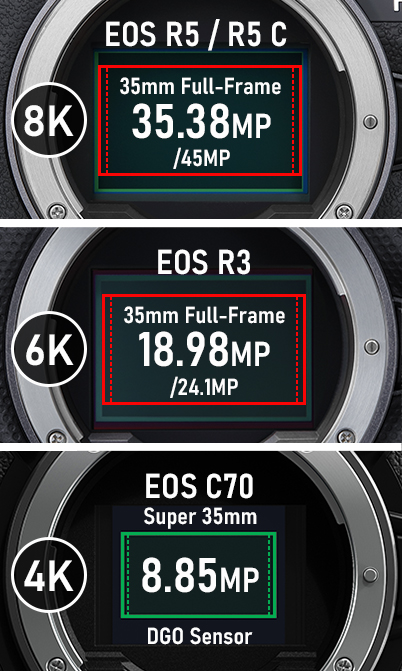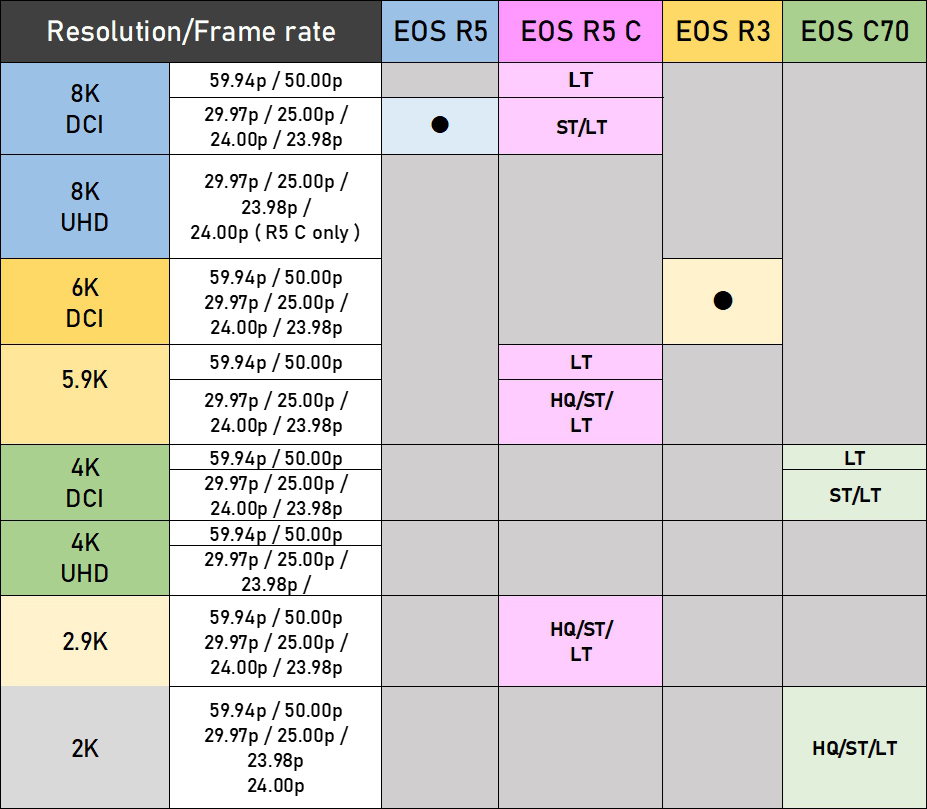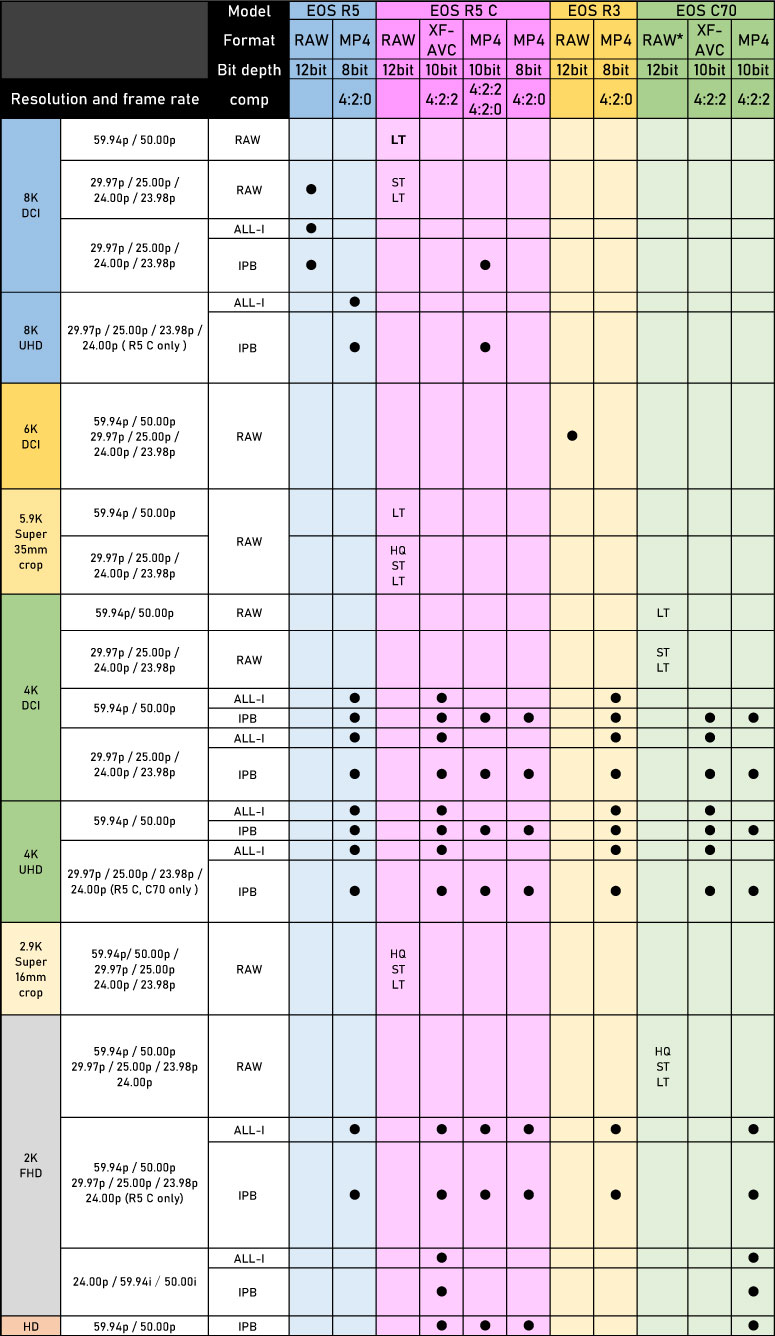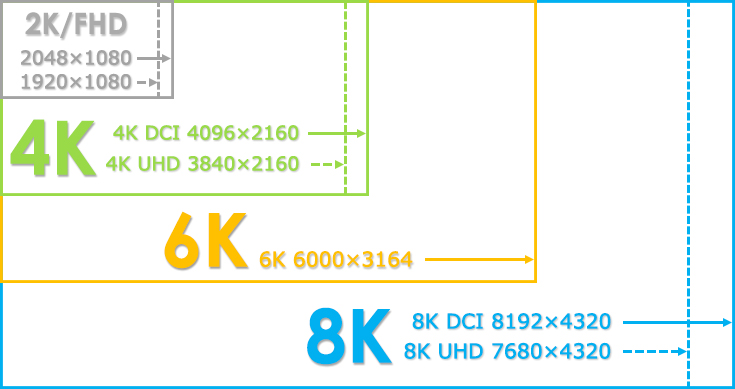اگر شما به فیلمبرداری و تولید محتوا به صورت ویدیویی علاقمند هستید ، دوربین های میرورلس حرفه ای ، ابزار هایی با قیمت مناسب برای این کار هستند و از این روی کمپانی کانن تلش نموده است تا در خط تولید محصولات EOS دوربین هایی با قابلیت فیلمبرداری حرفه ای را نیز قرار دهد . در بین دوربین های سری EOS ، دوربین EOS R5 از قابلیت فیلمبرداری با کیفیت 8K و دوربین EOS R3 از قابلیت فیلمبرداری با کیفیت 6K برخوردار می باشند. همچنین محصول جدید EOS C70 برای تولید محصولات سینمایی و دوربین کانن EOS R5C نیز با قابلیت فیلمبرداری 8K وجود دارند. اما نکته مهم این است که کدام دوربین برای ما مناسب تر است و در انتخاب یک دوربین فیلمبرداری ، به چه نکاتی باید توجه داشته باشیم ؟

فیلمبرداری با کیفیت سینمایی :
با افزایش محبوبیت پخش فیلم به صورت آنلاین و فعالیت های بلاگری ، تولید محتوای ویدیویی نیز به صورت چشمگیری افزایش یافته است . در حال حاضر فیلمبرداری با کیفیت بالا و تهیه تصاویری با کیفیت سینمایی ،به مقدار زیادی مورد توجه کاربران قرار دارد .
اندازه سنسور و تاثیر آن بر عمق میدان سینمایی :
پیش از این در بسیاری از دوربین های فیلمبرداری ( حرفه ای ) از سنسور های سایز کوچک استفاده می شد و استفاده از سنسور های Super 35 در دوربین های فیلمبرداری یک استاندارد رایج می بود. استفاده از سنسور بزرگتر در یک دوربین موجب به دست آوردن عمق میدان کمتر و نمایش بهتر سوژه در یک پس زمینه مات و محو می شود. این قابلیت به مقدار زیادی بر کیفیت فوتیج های تولید شده با دوربین های حرفه ای تاثیر می گذارد .
همچنین باید به این نکته توجه داشته باشیم به سبب اختلاف میان نسبت ابعاد تصویر در کیفیت 8K/6K و تصویر سنسور های فول فریم ، در دوربین های EOS R3 و EOS R5/R5 C از تمام عرض سنسور برای ثبت تصویر استفاده می شود ( نه از تمام طول آن ) .بنابراین اگر چه تصویر سنسور دوربین های EOS R3 و R5/R5 C دارای 24.1 و 45 مگاپیکسل موثر می باشند اما ناحیه مورد استفاده در طول زمان فیلمبرداری منجر به تولید تصاویر 18.98 و 35.38 مگاپیکسل می شود.
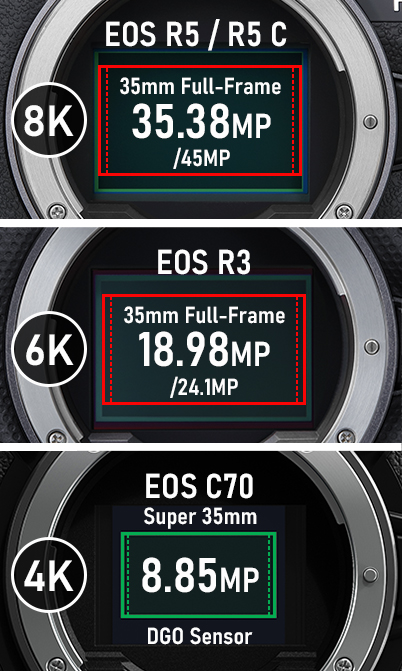
وضوح تصویر: اندازه و کیفیت تصویر
دوربین های کانن EOS R5 و EOS R5 C می توانند تا 8K DCI ، و دوربین کانن EOS R3 تا 6K و دوربین کانن EOS C70 تا 4K DCI فیلمبرداری کنند.
وضوح بالاتر در EOS R3، EOS R5 و EOS R5 C، انعطاف پذیری بیشتری را در زمان های پس از تولید برای خروجی 4K فراهم می کند. به عنوان مثال، با رزولوشن 8K شما می توانید تا 75 درصد از منطقه تصویر را برش دهید و همچنان پیکسلهای کافی برای به دست آوردن خروجی 4K را بدون هیچ گونه افت کیفیت تصویر حفظ کنید – همچنین برای ایجاد زوم دیجیتال و جلوههای متحرک. جمع و جور بودن و مقرون به صرفه بودن دوربینهای EOS R5 و EOS R5 C بهعنوان دوربینهایی با قابلیت 8K، آنها را به عنوان یک دوربین ثانویه (یا حتی ثالث) انتخابهای وسوسهانگیزی برای به دست آوردن تصاویری با وضوح بالا میسازد.
اگر تصویر برداری با کیفیت 8K برای شما مهم است، EOS R5 C تنوع بیشتری از گزینه های ضبط را در هر دو فرمت RAW و MP4 ارائه می دهد.
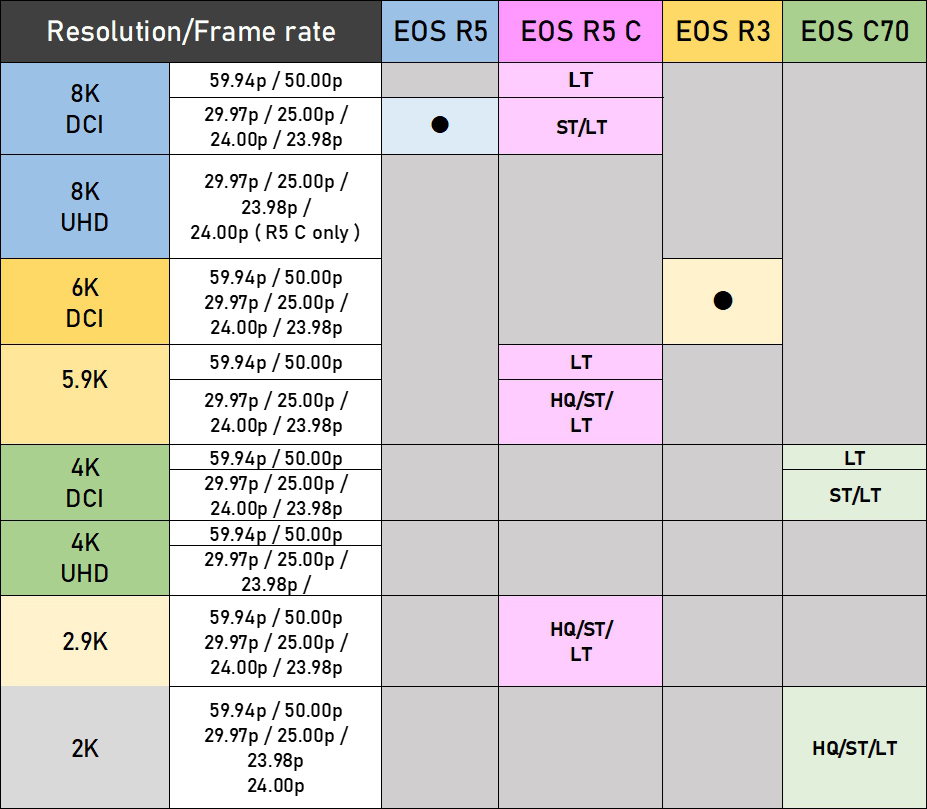
8K : مناسب برای انعطاف پذیری، محافظت در برابر آینده…
با پیش بینی پشتیبانی بیشتر از محیط های نمایشگر 8K در آینده، تقاضای فزاینده ای برای تولید فیلم های ویدیوی 8K وجود دارد. فیلمبرداری با کیفیت 8K ممکن است راه خوبی برای محافظت از فیلم شما در آینده باشد! علاوه بر فایلهای 8K DCI RAW که میتوانند درست مانند فایلهای تصویر ثابت RAW پردازش شوند،دوربین های کانن EOS R5 و EOS R5 C همچنین میتوانند فایلهای MP4 8K DCI/UHD را ضبط کنند که امکان پخش 8K را بدون نیاز به پسپردازش فراهم میکند. در همین حال، EOS R3 فایلهای 6K را با فرمت RAW ضبط میکند که قبل از پخش، نیاز به پس پردازش دارد.
... اما ویژگی های اضافی در EOS C70 ممکن است نیازهای شما را بهتر برآورده کند
هرچه رزولوشن بالاتر باشد، قدرت پردازش و ظرفیت ذخیرهسازی بیشتری برای مدیریت حجم فایلهای بزرگتر که در نتیجه ایجاد میشود، نیاز خواهید داشت. اگر از قبل سخت افزار مناسب برای این کار را ندارید، فراموش نکنید که هزینه های اضافه تر برای انجام این کار را باید در نظر بگیرید. در همین حال، خروجی 4K برای نمایش و محیط های پخش صوتی و تصویری رایج فعلی کافی است. بسته به نیاز شما در حال حاضر، ممکن است ویژگیهای EOS C70 مانند فیلتر داخلی ، ویژگیهای صوتی و عمر باتری بیشتر را به عنوان یک سرمایهگذاری بهتر در نظر بگیرید.
این را بدانید: فرمت Cinema RAW Light
با انجام به روز رسانی به Firmware Version 1.0.3.1 برای دوربین کانن EOS C70، اکنون هر چهار دوربین قادر به فیلمبرداری داخلی 12 بیتی با فرمت RAW هستند. در EOS C70 و EOS R5 C، چالشهای انتقال و پردازش فایلهای ویدیویی بزرگ با فرمت RAW در مکان و در حین ویرایش با استفاده از فرمت Cinema RAW Light که در دوربینهای پیشرفته Cinema EOS مانند C300 Mark III وجود دارد، کاهش مییابد. این فرمت ایدهآل برای درجهبندی رنگ و بایگانی است، این فرمت به اندازه فایلهایی که بسیار کوچکتر از فایل ویدئویی استاندارد RAW هستند و در عین حال همان عمق نمونهبرداری 12 بیتی را حفظ میکند، منجر میشود و میتوانید از سه حالت RAW HQ (کیفیت بالا)، RAW ST را انتخاب کنید. (استاندارد) و RAW LT (سبک).
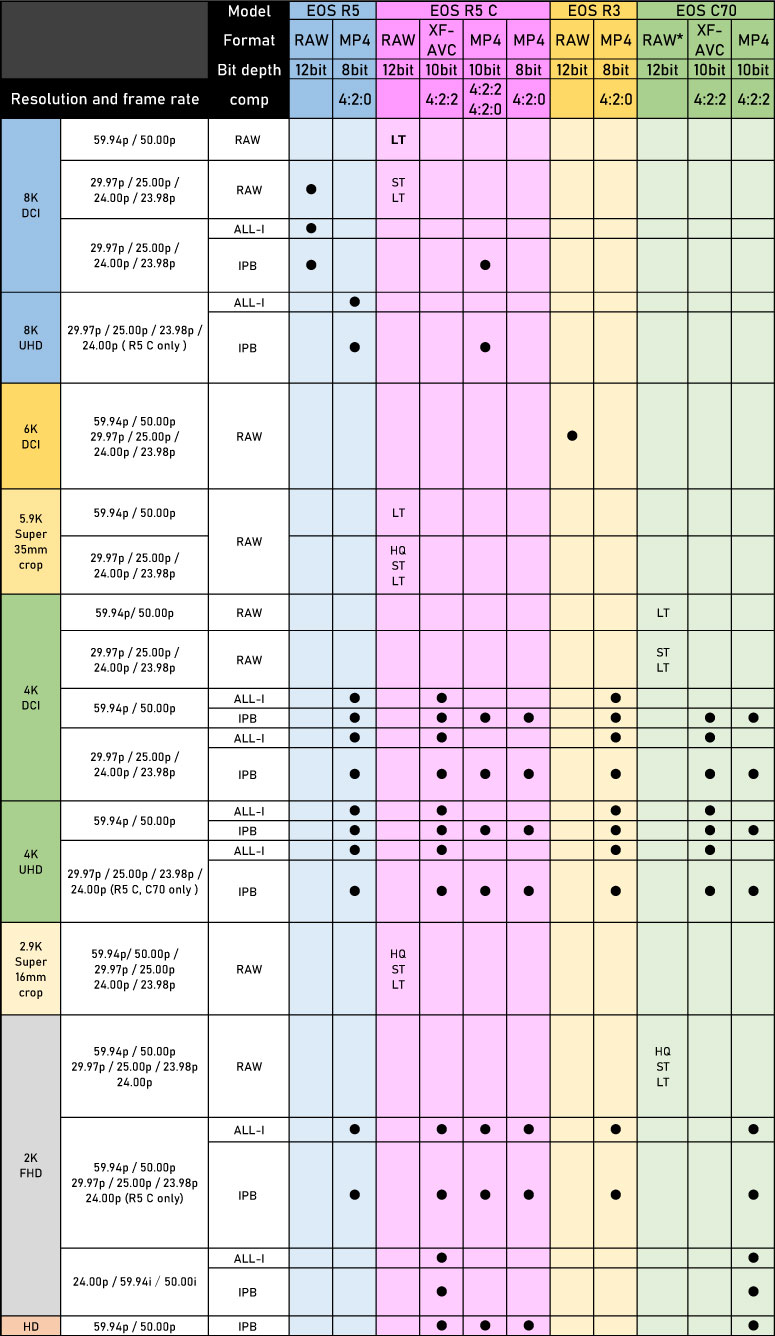
عمق بیت و زیر نمونه برداری رنگی
عمق بیت
به بیان ساده تر، عمق بیت (همچنین به عنوان عمق رنگ نیز شناخته می شود) تعداد رنگ هایی را که ثبت می شود نشان می دهد. عمق بیت بالاتر به این معنی است که رنگ های بیشتری را می توان در پس از تولید نمایش داد یا بازیابی کرد: هر چه رنگ ها بیشتر باشد، نمایش انتقال رنگ های صاف آسان تر است. EOS R3، EOS R5، و EOS R5 C بالاترین عمق بیت را ارائه می دهند زیرا این دوربین ها از ضبط 12 بیتی RAW پشتیبانی می کنند.
زیر نمونه برداری کروما
اعدادی مانند "4:2:0" که در کنار مشخصات عمق بیت ظاهر میشوند، زیرنمونهسازی رنگی را نشان میدهند که به میزان وضوح رنگی که توسط هر پیکسل ثبت میشود اشاره دارد. همانند عمق بیت، وضوح بالاتر تضمین می کند که فیلم همچنان کیفیت خود را حتی با دستکاری های شدید در پس از تولید حفظ می کند.
در طول ضبط 4K در هر دو دوربین EOS C70 و EOS R5 C از نمونه برداری 10 بیتی YCbCr 4:2:2 در مقایسه با ضبط 8 بیتی YCbCr 4:2:0 که توسط EOS R5 و EOS R3 پشتیبانی می شود، پشتیبانی می کنند. ضبط 8 بیتی حدود 16.77 میلیون رنگ را ضبط می کند، در حالی که ضبط 10 بیتی بیش از 1.07 میلیارد رنگ را ضبط می کند که منجر به کیفیت بالاتر مستقیماً از فیلم دوربین می شود. انتقال رنگ نرمتر ارائهشده توسط YCbCr 4:2:2 همچنین از ایجاد مصنوعاتی مانند جلوه هاله هنگام استفاده از ترکیب با فیلمهای صفحه سبز جلوگیری میکند.
ملاحظات در ضبط 4k
4K Oversampled یا نقطه به نقطه؟
حسگرهای تصویر با وضوح بالاتر EOS R5 C، EOS R5 و EOS R3 امکان ایجاد ویدیوهای 4K بیش از حد را فراهم میکنند که کیفیت بالاتری نسبت به فیلمهای معمولی 4K دارند. به عنوان مثال، وقتی یک ویدیوی 4K با نمونه برداری بیش از حد از 6K ایجاد می کنیم، این اتفاق می افتد:
1. سنسور تصویر داده های تصویر 6k را در الگوی Bayer می گیرد.
2. سه مجموعه داده 6k تولید می شود (هر کدام یک مجموعه از پیکسل های قرمز، سبز و آبی فیلتر شده).
3. این مجموعه دادهها موزاییکزدایی میشوند و توسط پردازشگر تصویر پردازش میشوند تا دادههای 6k تمام رنگی را تشکیل دهند.
4. داده های 6k تمام رنگی دوباره توسط پردازشگر تصویر پردازش می شود تا به یک فایل با وضوح 4k کاهش یابد.
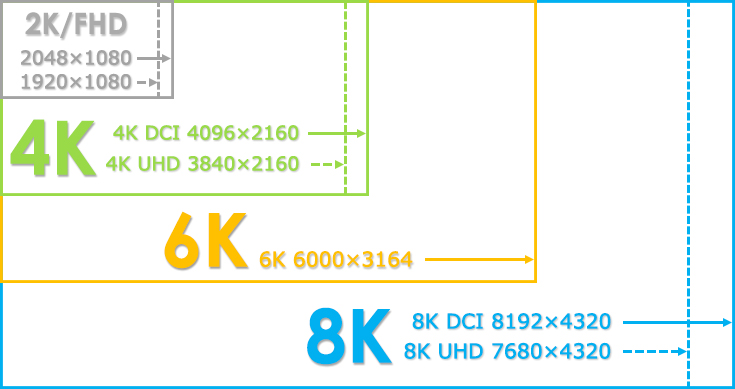
فایل با رزولوشن 4k به دست آمده کیفیت بالاتری دارد و مویر، مصنوعات و نویز کمتری دارد.
از سوی دیگر، سنسور تصویر 8.85 مگاپیکسلی EOS C70 دارای وضوح دقیق مورد نیاز برای فیلمبرداری 4K DCI است که باعث میشود در جایی که 1 پیکسل سنسور تصویر، 1 پیکسل وضوح فیلم را ضبط میکند، قابلیت ضبط نقطه به نقطه را داشته باشد. نیازی به تبدیل بیشتر نیست و این باعث می شود تصاویر با کیفیت بالاتری نیز به دست آورید.
پس نمونه برداری بیش از حد بهتر است یا ضبط نقطه به نقطه؟
هیچ پاسخ روشنی وجود ندارد که کدام یک به نتایج بهتر دست می یابد، نمونه برداری بیش از حد یا ضبط نقطه به نقطه. با این حال، در طول نمونه برداری بیش از حد، هر فریم در ویدیو به صورت جداگانه پردازش می شود که به یک پردازشگر تصویر با کارایی بالا نیاز دارد. حتی در یک پردازشگر تصویر قدرتمند مانند DIGIC X، مخصوصاً هنگام کار با وضوحهای بالا بار پردازشی نیز به تولید گرما کمک میکند.
محدوده دینامیک: حالتهای ثبت و ضبط HDR Canon
Canon Log
ضبط لاگ روشی برای ضبط است که محدوده تونال حسگر تصویر را به حداکثر می رساند. سیستم ثبت گزارش کانن Canon Log نامیده می شود که دارای سه "حالت" مختلف با ویژگی های مختلف است:
EOS R5
زمانی که EOS R5 برای اولین بار عرضه شد، تنها از Canon Log پشتیبانی می کرد. با این حال، از Canon Log 3 پس از ارتقاء به سیستم عامل نسخه 1.3.0 یا بالاتر نیز پشتیبانی می کند.
EOS R3 و EOS R5 C
EOS R3 و EOS R5 C فقط از Canon Log 3 در دوربین پشتیبانی می کنند. با این حال، Canon Log 3 مزایای Canon Log را در خود جای داده است، بنابراین نباید خیلی مشکل ساز باشد. در EOS R5 C، اگر با فرمت Cinema RAW Light تصویر برداری میکنید، میتوانید Canon Log 2 را در نرمافزار Cinema RAW Development اعمال کنید - راهحلی که اگر از EOS R5 C در تنظیمات چند دوربینی جایی که دوربین های دیگر در Canon Log 2 در حال ضبط هستند ، استفاده میکنید، مفید خواهد بود..
EOS C70
به عنوان یک دوربین Cinema EOS، EOS C70 برای کاربرانی طراحی شده است که احتمالاً درجه بندی رنگ پیشرفته ای را در فیلم خود اعمال می کنند. از این رو، این دوربین Canon Log 2 را علاوه بر Canon Log 3 پشتیبانی می کند. همچنین باید توجه داشته باشیم که این محصول به سنسور تصویر Dual Gain Output (DGO) مجهز شده است که دو بازخوانی تقویت شده (افزایش اولویت نویز و افزایش اولویت اشباع) را از هر پیکسل گرفته و آنها را برای گسترش دامنه دینامیکی ترکیب می کند. به همین دلیل، در EOS R5، EOS R5 C و EOS R3 به محدوده دینامیکی بیشتر از حد ممکن دست مییابد—تا 16+ استاپ در Canon Log 2 و حداکثر تا 14 توقف در Canon Log 3 قابل دستیابی می باشند.
حالت های فیلمبرداری HDR
در سالهای اخیر، استانداردسازی فزایندهای در حالتهای ضبط ویدیوی HDR به وجود آمده است و در حال حاضر تلویزیونها و نمایشگرهای بیشتری از استاندارد HDR10 باز پشتیبانی میکنند و این نیز تقاضا برای محتوای HDR را افزایش داده است. با این امر نیاز روزافزونی به فرمتهای ضبط وجود دارد که اجازه میدهد گردش کار پس از تولید سادهتر شود تا فیلمهای HDR به صورت راحتتر و کارآمدتر تولید شوند. PQ (Perceptual Quantization) و HLG (Hybrid Log Gamma) دو فرمت از این قبیل هستند که به شما امکان می دهند ویدیوی HDR را ضبط کنید که می تواند با کیفیت HDR روی نمایشگرهای HDR بدون نیاز به درجه بندی رنگ پخش شود.
تمامی این دوربین ها از فرمت PQ پشتیبانی می کنند. اما با این حال، دوربین های کانن EOS C70 و EOS R5 C از فرمت HLG نیز پشتیبانی میکنند که با نمایشگرهای SDR UHDTV سازگاری مناسب تری را ارائه میدهد، در حالی که PQ با نمایشگرهای SDR سازگار نیست.
پشتیبانی دوربین از ضبط با نرخ فریم بالا، توانایی آن را برای تولید ویدیوی حرکت آهسته به صورت نرم و روان تعیین می کند. در حالی که هر چهار مدل دوربین حداقل از ضبط 4K DCI و 4K UHD 119.88p/100.00p پشتیبانی می کنند، از نظر حالت های برش پشتیبانی شده، عمق بیت ضبط و روش های فشرده سازی متفاوت هستند.
حالتهای Cropped در مقابل Cropless
در حالی که ضبط با نرخ فریم بالا تا 119.88p/100.00p در حالتهای ضبط بدون برش و برش در EOS R3 پشتیبانی میشود، در EOS R5تنها حالتهای ضبط بدون برش پشتیبانی میشود. در همین حال، در هر دو حالت PAL و NTSC، EOS C70 تا 120 p در هنگام تصویر برداری بدون برش (4K UHD) و تا 180p در هنگام عکسبرداری 2K/Full HD (برش فوق العاده 16 میلی متر) پشتیبانی می کند.
در EOS R5 C، تصویربرداری با نرخ فریم بالا 120p در حالتهای 4K بدون برش و برش 2K (برش فوق العاده 16 میلیمتری) در فرمتهای XF-AVC و MP4 و همچنین در حالت برش Super 16 میلیمتری در فرمت RAW پشتیبانی میشود.
کیفیت بصری
بهبود قابلیت پردازش تصویر EOS R3 به این معنی است که فیلمبرداری با نرخ فریم بالا 119.88p/100.00p روی آن بهتر از EOS R5 به نظر می رسد. نمونه برداری بیش از حد در EOS R5 و EOS R3 پشتیبانی نمی شود.
سرعت حرکت آهسته/سریع
در EOS R5 و EOS R3، فیلمهای با نرخ فریم بالا بهعنوان یک فایل ویدیویی 29.97p/25.00p ذخیره میشوند و به این ترتیب در هنگام پخش به یک ویدیوی حرکت آهسته 1/4x تبدیل میشوند.
در EOS C70 و EOS R5 C، گزینههای مختلفی برای نرخ فریم ذخیرهشده فیلم با نرخ فریم بالا دارید:
59.94p/29.97p/23.98p/24.00p/50.00p/25.00p
این بدان معناست که با EOS C70، اگر با کیفیت 2K/180p ضبط کنید و فیلم را به عنوان یک فایل 23.98p ذخیره کنید، میتوانید یک ویدیوی اسلوموشن 1/7.5x ایجاد کنید.
در EOS C70 و EOS R5 C نیز میتوانید ویدیوهای 12 یا 15 پیکسلی بگیرید که امکان ایجاد ویدیوهای سریع با سرعت حدود 4 برابر را فراهم میکند.
ضبط صدا و AF
EOS R5 C قابلیت AF و ضبط صدا (به عنوان یک فایل WAV جداگانه) را برای ضبط حرکت آهسته و سریع ارائه می دهد. در سایر دوربین ها، AF و ضبط صدا در این حالت ها در دسترس نیست.
حداکثر زمان عکاسی پیاپی
"زمان تصویربرداری مداوم" دوربین به طور کلی به زمان شروع ضبط تا توقف ضبط اشاره دارد. این یک نگرانی مهم در هنگام فیلمبرداری با وضوح فوق العاده بالا (4K و بالاتر) است، به خصوص اگر قصد دارید فیلم برداری طولانی انجام دهید یا دوربین را روشن نگه دارید.
چرا زمان تصویر برداری پیاپی محدودیت دارد؟
فیلمبرداری با کیفیت بالا با وضوح فوق العاده بالا بار زیادی را بر روی موتور پردازش تصویر وارد می کند. و این به تولید گرما کمک می کند، که همچنین می تواند باعث کند شدن پردازش و افزایش نویز تصویر شود. برای جلوگیری از این امر، اگر دمای داخلی بیش از حد زیاد شود، سیستم نظارت دوربین ممکن است به طور خودکار ضبط ویدیو را متوقف کند.
در برخی از دوربین ها، همچنین ممکن است در مدت زمان هر کلیپ یک سرپوش وجود داشته باشد. اما حتی اگر کلیپ های شما آنقدر طولانی نباشند، اگر چندین کلیپ را پشت سر هم بدون گذاشتن زمان کافی برای خنک شدن تصویر بگیرید، باز هم ممکن است تحت تاثیر افزایش گرما قرار بگیرند.
محدودیت های سیستم
(اینها طولانی ترین زمان های تصویر برداری پیاپی ممکن در هر مدل هستند، قبل از اینکه ظرفیت کارت حافظه و عمر باتری در نظر گرفته شود)
- EOS R5 : 29 دقیقه و 59 ثانیه
EOS R5 C : 6 ساعت
EOS R3 : 6 ساعت (1 ساعت و 30 دقیقه در هنگام عکاسی با نرخ فریم بالا)
EOS C70 : 6 ساعت
EOS R5 بدون توجه به شرایط ضبط نمیتواند بهطور مداوم بیش از 29 دقیقه و 59 ثانیه عکسبرداری کند. اگر قصد دارید از دوربین برای ضبط مصاحبه ها، رویدادهایی مانند کنسرت ها و سمینارها و پخش زنده استفاده کنید، توجه به این نکته مهم است.
سیستم خنک کننده
ضبط ویدئو با وضوح بالا گرمای داخلی تولید می کند. به عنوان دوربین های سینمایی، EOS R5 C و EOS C70 هر دو به یک سیستم فن خنک کننده داخلی مجهز هستند که به طور موثر گرمایش داخلی را کاهش می دهد و آنها را قادر می سازد بدون توجه به حالت تصویربرداری، تقریباً بدون توقف ضبط کنند.
در همین حال، EOS R3 و EOS R5 برای اولویتبندی آببندی آبوهوا و بدنههای سبک طراحی شدهاند و از این رو محدودیتهای داخلی گرمای بیش از حد را به عنوان مکانیزم مدیریت گرما دارند.
EOS R3 نسبت به EOS R5 تحمل بهتری برای گرمایش داخلی دارد و میتواند بدون توقف در حالتهای وضوح پایینتر (4K 30p ALL-I و پایینتر) ضبط کند.
این را بدانید: عمر باتری
برای موقعیتهایی که به حداکثر تحرک نیاز دارند، باید عمر باتری را در نظر بگیرید، که در آن EOS C70 برتری نسبت به EOS R5 C دارد: میتواند با BP-A30 خود تا 170 دقیقه ویدیوی 4K DCI 60p فیلمبرداری کند. بسته باتری*، در مقایسه با 35 دقیقه EOS R5 C در LP-E6NH**.
در پایان: چه چیزی برای شما مهم است؟
در نهایت، دوربینی که برای شما بهترین کاربرد را داردکه به اهداف شما برای تصویر برداری تان کمک نماید. به عنوان مثال، فیلمبردارانی که به عملکرد سیستم Cinema EOS علاقه دارند، ممکن است EOS R5 C را به دلیل قابلیتهای 8K و عملکرد عکاسی آن انتخاب کنند یا به دلیل ویژگیهای خاصی مانند صدای پیشرفته، Canon Log 2 درون دوربین و EOS C70 استفاده کنند. فیلتر ND داخلی در همین حال، عکاسان هیبریدی که هنوز در درجه اول عکاس هستند، ممکن است قابلیت فیلمبرداری EOS R3 و EOS R5 را برای نیازهای خود کافی بدانند.
تهیه و تنظیم : ایده آل دوربین - نمایندگی تعمیر دوربین کانن در ایران